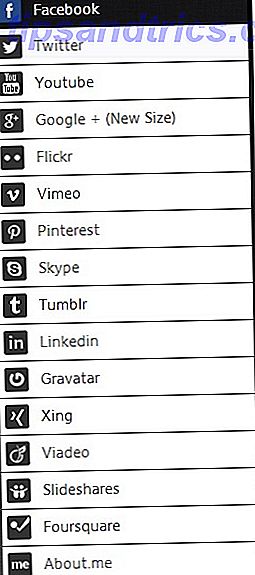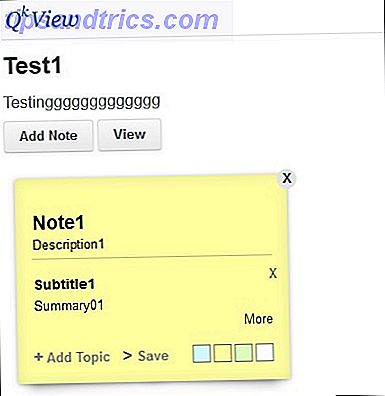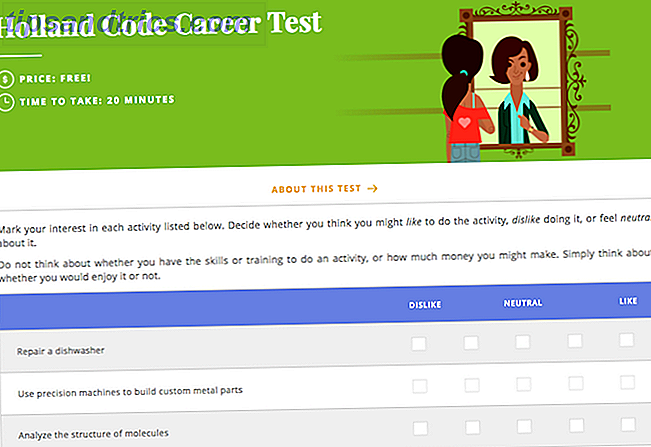Är din Linux-inställning inte så snabb som du vill? Så här snabbar du på.
Många datoranvändare som försöker Linux gör det eftersom de har fått höra att operativsystemet är mycket mer anpassningsbart och använder mindre systemresurser. Men trots att du installerat Linux på en dator och skördar från dessa fördelar, kanske du fortfarande känner att ditt system fortfarande kan använda en extra boost för att verkligen få en fart - även om du använder en avancerad maskin. Här är fyra sätt som du snabbt och enkelt kan påskynda ditt system för att få bästa möjliga prestanda ut ur det.
Ändra GRUB Timeout
Om din dator har dubbla stövlar med ett annat operativsystem, gillar bootloader GRUB att visa en meny med startalternativ för ett standardvärde på 10 sekunder. Eftersom det inte tar de flesta 10 sekunder att fatta ett beslut kan du ändra det här värdet så att det bara visas upp till 3 eller 5 sekunder istället innan det automatiskt väljer det aktuella markerade alternativet för dig.
Om du bara bryr dig om timeout-värdet kan du gå direkt till konfigurationsfilen som ligger på / etc / default / grub och hitta raden kallad GRUB_TIMEOUT och ändra den till hur många sekunder du vill att GRUB ska vänta. Jag skulle inte rekommendera att gå mycket lägre än 3 sekunder, eftersom ibland GRUB kommer att laga lite innan du accepterar tangentbordingången och om din timeout är inställd på 1 sekund kan det fortsätta med standardvalet innan det känner igen din önskan att ändra den. När du är klar, spara filen och kör kommandot sudo update-grub för att tillämpa ändringarna.
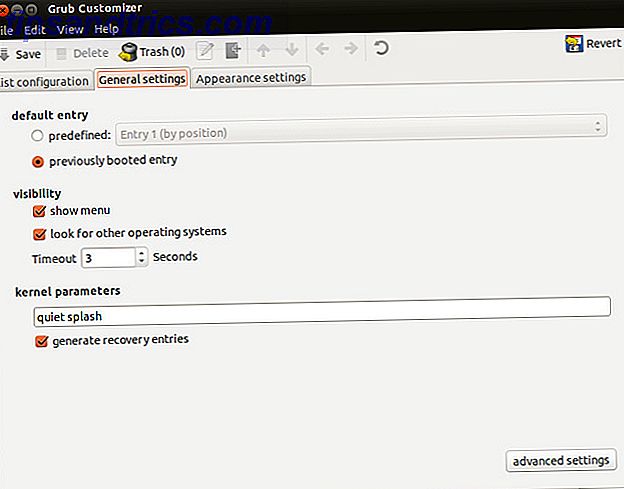
Alternativt kan du, om du är Ubuntu-användare, även använda ett mjukvaruverktyg som heter Grub Customizer. Det låter dig ändra olika parametrar för GRUB via ett grafiskt gränssnitt. Bland dessa alternativ är tidsgränsvärdet och ett sätt att enkelt ändra standardstartalternativet - oavsett om det är Linux, ett annat operativsystem eller "senast vald". Du kan installera programmet genom att köra dessa kommandon:
sudo add-apt-repository ppa:danielrichter2007/grub-customizer
sudo apt-get update
sudo apt-get install grub-customizer
Det första kommandot lägger till PPA för grub-anpassaren till ditt system. den andra uppdaterar din pakethanterare; den tredje installerar grub-anpassaren.
När du ändrar värden, glöm inte att klicka på Spara-knappen. Detta sparar ändringarna i konfigurationsfilen och kör sudo uppdatering-grub allt med ett klick.
Startprogram
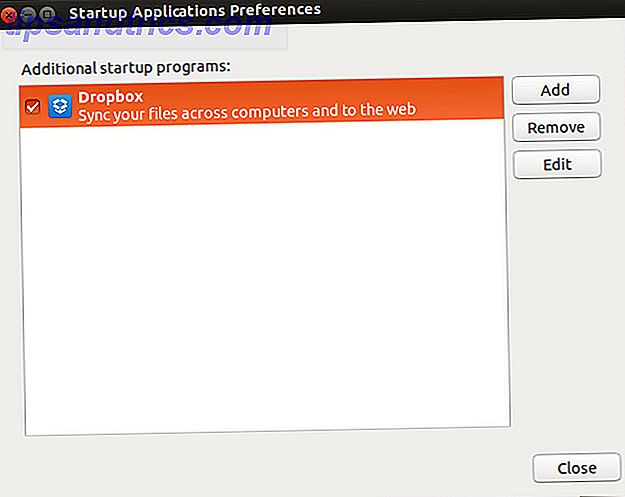
Om du känner att ditt system har blivit mer trögt när du har installerat en massa program, kan du behöva titta igenom listan över startprogram. Platsen för detta varierar mellan skrivbordsmiljöer, men Ubuntu-användare kan bara öppna Dash och skriva in "startup" för att hitta programmet Startup Applications. Sedan avmarkerar du bara de program som inte absolut behöver köras när du loggar in. Återigen hjälper det bara mycket om du redan har installerat många program - listan ska vara tom (eller nästan tom) efter en ren installation av operativsystemet.
Inaktivera speciella effekter och funktioner
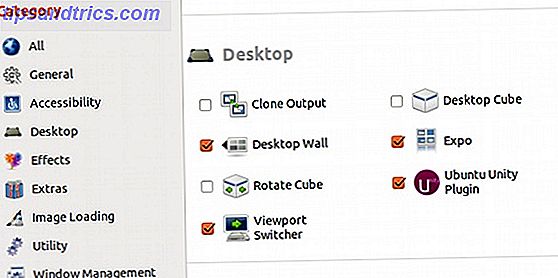
En handfull skrivbordsmiljöer (nämligen KDE och GNOME) gillar att lägga till några desktop-effekter pizzazz till din skrivbordserfarenhet. Om ditt system har varit trögt sedan du installerade operativsystemet kanske du vill stänga av några av dem. Ubuntu-användare ska installera CompizConfig Settings Manager Så här ändrar du inställningarna för Ubuntu-enhet med CompizConfig Settings Manager Så här ändrar du inställningarna för Ubuntu-enhet med CompizConfig Settings Manager Ubuntus senaste release, version 11.04, tar med sig ett helt nytt skrivbordsgränssnitt som heter Unity. Dess utsläpp har fått blandade recensioner, men ärligt talat kommer det till smak. Det finns aldrig en mjukvara ... Läs mer för att ändra skrivbordseffekter, GNOME-användare GNOME 3 Beta - Välkommen till ditt nya Linux-skrivbord GNOME 3 Beta - Välkommen till ditt nya Linux-skrivbord Läs mer skulle behöva tvinga tillbaka "Classic" läge och KDE-användare Njut av ett rent, förbättrat skrivbord med KDE 4.7 [Linux] Njut av ett rent och förbättrat skrivbord med KDE 4.7 [Linux] En av Linux mest populära skrivbordsmiljöer, KDE, släppte sin senaste serie (version 4.7) i slutet av juli. Denna version förbättras på arbetet i tidigare versioner genom att lägga till nya funktioner samtidigt som prestanda förbättras ... Läs mer måste se igenom systeminställningarna för skrivbordseffekter och stänga av dem. En annan speciell anteckning till KDE-användare: stäng av Nepomuk. Det är inte en viktig del av ditt system, och det tar upp många resurser. Det fanns tider då min bärbara datorfläkt skulle snurra upp till sitt maximala trots att jag bara var på skrivbordet och inte hade några program körda.
Använd lättviktsalternativ
Slutligen hjälpte alla ovanstående steg inte, då är det nog nödvändigt att byta till lättare applikationer eller till och med hela skrivbordsmiljöer helt. Midori är till exempel en lätt webbläsare Midori: En av de lättaste webbläsarna runt [Linux och Windows] Midori: En av de lättaste webbläsarna runt [Linux och Windows] Vi har haft webbläsarkrig tillbaka när Netscape fortfarande var kungen. Idag är det Internet Explorer, Firefox, Chrome, Safari och Opera som bekämpar det för att se vem som är den bästa hunden. Men ibland glömmer vi det där ... Läs mer alternativ till Firefox och Chrome. Abiword och Gnumeric är bra lätta alternativ till LibreOffice.
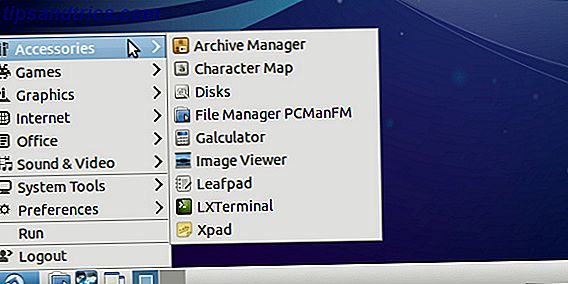
När det gäller skrivbordsmiljöer, om du använder KDE, kan du prova GNOME istället. Om du använder GNOME, försök Xfce XFCE: Din lätta, snabba, heltäckande Linux-skrivbord XFCE: ditt lätta, snabba, heltäckande Linux-skrivbord Så långt som Linux går, är anpassning kung. Inte bara det, men anpassningsalternativen är så bra att det kan göra huvudet att snurra. Jag har tidigare nämnt skillnaderna mellan de stora skrivbordsmiljöerna ... Läs mer istället. Slutligen, om du är på Xfce, försök LXDE med en gammal dator? Ge det nytt liv med LXDE med en gammal dator? Ge det nya livet med LXDE Eftersom Linux är det kanske mest anpassningsbara operativsystemet mellan det, Windows och Mac OS X; Det finns gott om utrymme att byta, precis vad som helst du vill. Korrekt anpassning kan potentiellt leda till massiv prestanda ... Läs mer. Det här är utvecklingen av tungaste och lättaste av "traditionella" skrivbordsmiljöer, där det skulle vara riktigt förvånande om LXDE var trög på ditt system. Om du är ute efter en utmaning kan du till och med prova Openbox eller xmonad som ultralätta miljöer.
Slutgiltiga tankar
Förhoppningsvis ska dessa fyra tips göra tricket för dig. Tekniskt sett finns det sätt att avaktivera systemtjänster eller korrigera kärnan till att inkludera prestanda från tredje part, men dessa kräver en bra mängd Linux kunskaper för att försöka. Därför skulle jag inte rekommendera dem till de gemensamma massorna i rädsla för att det skulle krascha flera system. Om du fortfarande inte kan köra LXDE på datorn kan det vara dags för en hårdvaruuppgradering - helt eller delvis.
Observera också att diskrening och defragmentering inte kommer att hjälpa till på Linux-system. Diskrening kan frigöra diskutrymme, men det kommer inte att påskynda någonting. Det är också möjligt att defragmentera en Linux-skiva, men nästan aldrig nödvändigt. Åtminstone, inte som det är på Windows-system.
Vilka råd måste du påskynda ditt Linux-system? Vad tycks hjälpa mest? Låt oss veta i kommentarerna!
Bildkrediter: kstepanoff